今日、GIFはソーシャルメディアプラットフォームで利用できる広範なメディアツールになりました。 GIFテキストメーカーを使用すると、アニメーションGIF画像に手間をかけずにテキストを書き込むことができ、さまざまなオプションも提供されます。
したがって、最高のGIFテキストメーカーをお探しの場合 、それならあなたは間違いなく正しい場所にいます。 Windows、Mac、電話で使用できる9つの最高のGIFテキストメーカーを紹介します。
学習します:
- Windows / Mac / iOS /Android/オンライン向けの最高のGIFテキストメーカー
- GIFテキストメーカーは何に使用されますか?
- GIFテキストメーカーの種類
- GIFテキストメーカーを優れたものにする理由
Windows / Mac / iOS / Android/Online用の9つの最高のGIFテキストメーカー
| いいえ。 | ソフトウェア | 有料 | 評価(5つ星) | プラットフォーム |
|---|---|---|---|---|
| 1。 | フィルモラ | 無料トライアル | 4 | WindowsとMac |
| 2。 | PhotoScape | 無料 | 3.6 | WindowsとMac |
| 3。 | ギフテッドモーション | 無料 | 3 | Mac OS Intel / PPC、JAVA |
| 4。 | SSuiteGIFアニメーター | 無料 | 2.5 | ウィンドウ |
| 5。 | GIPPal | 無料 | 2 | ウィンドウ |
| 6。 | GIFGear | 無料 | 2.3 | ウィンドウ |
| 7。 | GIPHY | 無料 | 4 | ウィンドウ |
| 8。 | FOOTEJカメラ | 無料 | 4.4 | Android |
| 9。 | ImgPlay | 無料 | 3 | iOS |
WindowsおよびMac用の最高のGIFテキストメーカー
現在市場に出回っているWindowsおよびMac用の最高のGIFテキストメーカーを以下に示します。
1。 Filmora-編集者のおすすめ
リストの一番上にあるのは、WindowsとMacの両方で利用できるFilmoraです。映画やGIFの作成に強くお勧めします。オペレーターにとって使いやすく、多くの機能をWebサイトに組み込むことができ、さらに多くの機能を提供します。
このソフトウェアは、4Kビデオの編集機能を提供します。 Filmoraは、オーディオおよびビデオ機能を備えた優れたツールです。すばらしい効果、テキスト、キャプションを備えたGIFを実行できます。どの動画にもナレーションを含めることができます。
Filmora Reviewsは、ビデオのトリミング、サイズ変更を支援し、特定の時間に電話をかけることができます。もう1つのオプションは、メインオブジェクトを強調表示するために、ビデオの任意の部分をぼかすために使用されるチルトシフトです。
誰でも簡単に使い方を学ぶことができるシンプルなツールです。
長所
- シンプルで使いやすい
- 高価ではありません。
- アップグレードされたバージョンのFilmoraを使用すると、ビデオエディタで編集と同様に複数のコンピュータでファイルを転送できます
短所
- 有料ソフトウェアですが、試用版のみを提供しています。
2。 PhotoScape
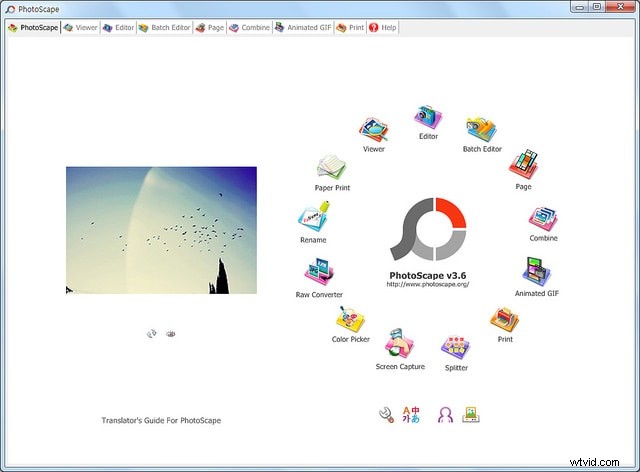
PhotoScapeは、写真を改善するための、簡単で使いやすい写真編集ソフトウェアです。これにより、ユーザーはデジタルカメラやモバイルカメラから撮影した写真を編集できます。 PhotoScapeの主な機能には、サイズ変更、色調整、フレーム、その他の重要な機能のためのエディターが含まれます。
フォルダを表示するビューアと、複数の画像を編集するバッチエディタが自慢です。これにより、ユーザーはアニメーションGIF、印刷、スプリッターなどをデザインできます。 PhotoScapeは、WindowsとMacOSの両方のシステムでも動作します。アプリケーションで多くの言語を使用できます。
それはユーザーフレンドリーであり、日常的に多くの写真を編集する人のために、それはあなたが多くの写真の名前を変更、変換またはサイズ変更することを可能にします。 RAWコンバーターを使用すると、RAW画像をJPEG画像に簡単に変換できます。キヤノンとも互換性があります。
最も便利なツールは、任意の回転機能とクローンスタンプです。任意に回転させると、手元の画像に微妙な変更を加えることができます。クローンスタンプは、不要なオブジェクトを削除するために使用されます。
長所
- 何人かのユーザーはこれを使いやすく簡単だと感じています
- 簡単なレイアウトツールがあります
短所
- 少し遅いです
3。 GiftedMotion
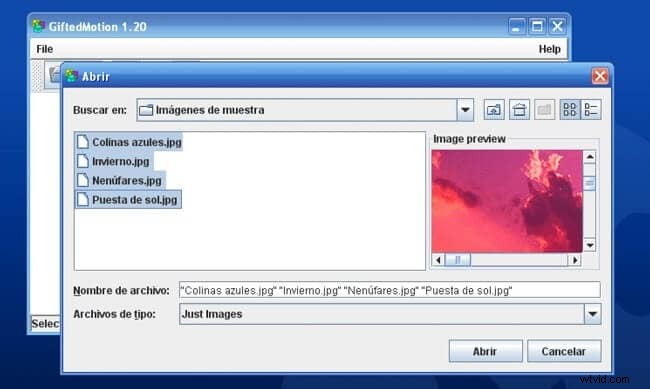
GiftedMotionは、約72KBの小さなサイズを考慮したGIFメーカーアプリケーションです。このプログラムのグラフィカルユーザーインターフェイスは非常に変更可能で、基本的なGIFアニメーションに適しています。 JAVAを使用し、すべてのオペレーティングシステムと互換性があります。
インストールは不要で、ユーザーはすぐに簡単に作業できます。このアプリケーションの助けを借りて、フレームの遅延時間、画像の位置、フレームの順序を変更できます。 PNG、JPEG、BMP、GIF形式のスタイルをサポートしています。
このプログラムを適切に実行するにはある程度の練習が必要なため、このプログラムを手に入れるのは少し難しいです。これが、多くの人がGIFを作成する初心者にこれを推奨しない理由です。この点で、彼らは興味を失ってしまうからです。
ただし、プログラム全体は、基本的なGIF作成者にとっては十分に単純です。
長所
- 非公式に使用
- ライセンス料はかかりません
- 一度に複数の写真を追加できます
- インストールは必要ありません
- プレビュー機能を利用できます
短所
- ごくわずかな機能
- 出力は非常に基本的です
- 大きなサイズの写真や大きな画像の読み込みには時間がかかります
- 背景色、スライドなどの特殊効果がありません。
4。 Ssuite GIF ANIMATOR

SSuite GIFアニメーターは、非常にシンプルなグラフィカルユーザーインターフェイスをサポートしていますが、同時に変更することはできません。 GIFアニメーションを作成する初心者には非常に適しています。このプログラムを使用すると、写真を追加または削除したり、将来使用するために写真を保存したり、フレームの遅延時間を調整したりできます。
リスト機能のオプションがあります。これは非常に新しく、ユーザーが画像のリストを作成し、写真を繰り返し追加するのではなく、そのリストを一度選択することで多くのフレーム遅延時間を試すのに役立ちます。慣れるためには少し時間がかかります。
すべての写真のサイズを変更して、1つの一般的なサイズに調整できます。 GIFムービーを作成し、スライドショーをはるかに高速に作成できます。写真ごとに1つの期間が追加されます。 GIFアニメーターから生成されたアニメーションファイルは、すべてのインターネットブラウザと互換性があります。
習得が難しいため、初心者にはお勧めしません。
長所
- 効果的で使いやすい
- Windowsの登録は必要ありません
- クリーンなGUI
- インストーラーのサイズが小さい
短所
- JPG、JPEG、PNG、およびBMP画像のみをサポートします
- 制限された機能
- 主な機能と効果の欠如
- 満足のいく結果が得られない
オンラインで最高のGIFテキストメーカー
オンラインで使用するのに最適なGIFテキストメーカーは次のとおりです。
5。 GIFPAL
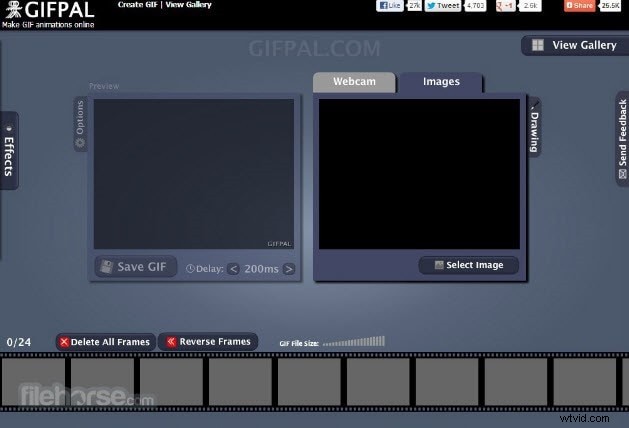
GIFPALは素晴らしいオンラインGIFメーカープログラムです。作成したGIFは、変更を加えるとすぐに自動的に再生されます。画像の再配置は非常に簡単で、透かしを簡単にオフにすることができます。 GIFメーカー向けのオンラインソフトウェアです。
ウェブカメラまたはコンピューターからの写真は、GIFPALにアップロードするだけです。 Webサイトに追加すると、テキスト、描画ツール、効果、画像の反転、明るさ、コントラストを追加できます。
フレームの変更、タイムラインフレームのデザインと編集、20のエフェクト、20のフレームが可能で、画像に透かしはありません。 GIFを完成させる前に、オプションで逆フレームを使用してGIFを逆方向に実行したり、画像の品質を変更したり、アニメーションの速度を変更したりすることもできます。
ユーザーは、特定のフレームを編集したときに、小さなカメラキーを選択することで、そのフレームをGIFタイムラインに追加できます。 GIFPALでGIFを作成するために使用される最大48フレームを使用できます。
長所
- 効果の高い無料のGIFツールを提供します
- 透かしを制限できます
- シンプルで整理しやすい写真
短所
- フラッシュプレーヤーが必要です
- GIFの最大48フレーム
- 使用するにはインターネットアクセスが必要です
6。 GIFGear
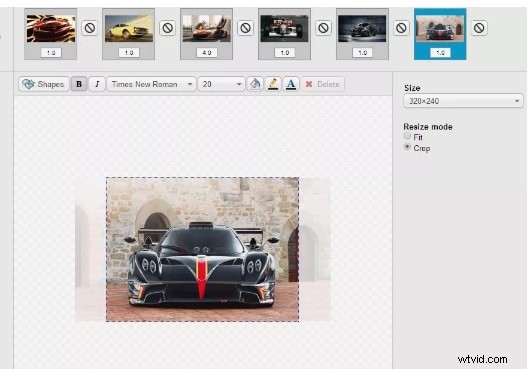
GIFGearは無料のGIFメーカーであり、さまざまな機能を誇っています。コンピューターまたはWebカメラからのURLを使用して、写真を拡大できます。ドラッグアンドドロップ機能を使用すると、画像を簡単に並べ替えることができます。
GIFGearを使用すると、GIFのサイズを特定の幅、高さに変更したり、バブルや星などの形を写真に追加したりできます。一方、フェード、シフト、オーバーレイ、ブラインド、ピクセル化効果など、フレーム内の多くの効果を強化できます。
GIFGearでは、カスタムフレーム時間を設定できます。つまり、1つだけが最大10秒間表示されますが、他の画像は1秒間しか表示されません。 GIFが完成すると、GIFをダウンロードしてソーシャルメディアで共有できるようになります。
長所
- 他のGIFクリエーターとはインターフェースが異なります
- 一度にたくさんの写真をアップロードできます。
短所
- 実行するにはFlashソフトウェアが必要です
- 一部の編集機能と基本機能に限定
7。 GIPHY
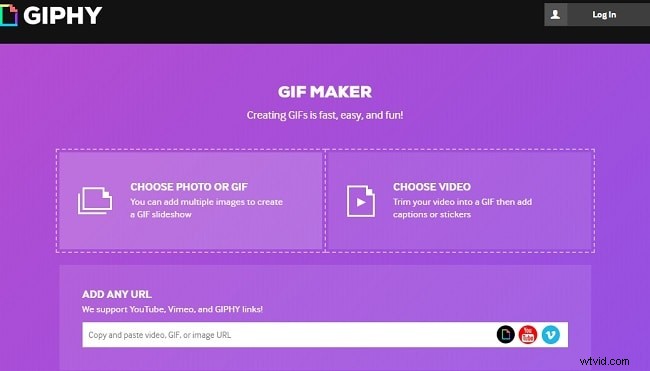
これは、GIF画像を作成するために最も広く使用されているGIF検索サイトです。写真やビデオを使ってGIFスライドショーを作成できます。 GIFアニメーションにさまざまなデザインやスタイルを追加して、視覚的に魅力的なものにすることができます。
複数の写真を追加するか、YouTubeまたはGiphy URLに貼り付けて、このビデオをアップロードできます。一方、画像にフレームを追加したり、GIFファイルにキャプション、ステッカー、フィルターを追加したりできます。英語、スペイン語、ロシア語、その他いくつかの言語で利用できます。
このアプリケーションを使用すると、独自のGIFを作成して、すばらしい機能を楽しむことができます。つまり、非常に効率的に使用でき、操作が簡単で、さまざまなオプションが用意されています。
長所
- ユーザーの間で人気があります
- 簡単でシンプル
- インターネットで無料で入手可能
短所
- 検索オプションをより明確かつ正確にすることができます。
携帯電話向けの最高のGIFテキストメーカー(Android / iOS)
8。 FOOTEJカメラ
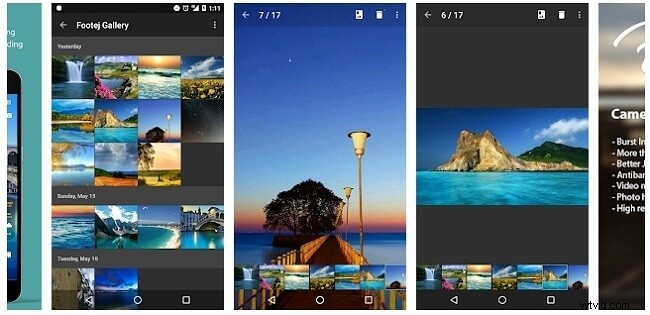
Footejカメラは、GIFも実行できる最初のカメラの1つです。また、カメラアプリを本当に強化すると考えられています。その構造には、統合されたギャラリーアプリであるカメラ制御、ショットのバーストモード、画像のヒストグラムなどが含まれます。
このアプリはまた、キャプチャした画像やビデオを使用して、GIFの高品質を作成し、品質を向上させることができます。さらに、これらのGIFは、ほぼすべてのサイトで共有できます。スローモーションとGIFアニメーションはその優れた機能の1つです。
長所
- GIFアニメーションの高解像度。
- 最高品質のJPEG
- 広告なし
- 無料版に使用
短所
- 問題はほとんどありませんが、開発者です。チームは通常、それに取り組んでいます。
9。 ImgPlay:
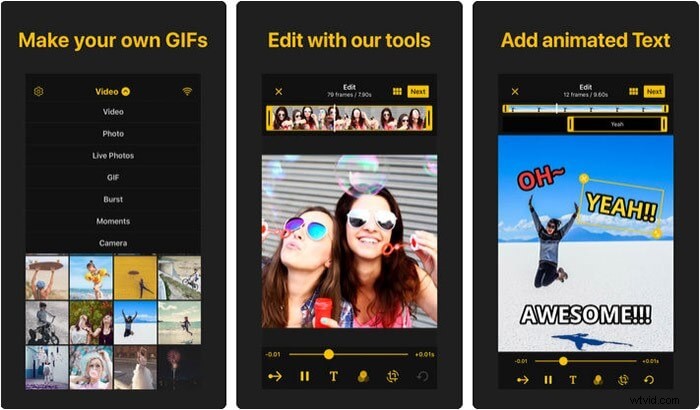
面白いGIFを作成するために、ImgPlayという名前のアプリがあります。このアプリを使用すると、ライブ画像、バースト画像、およびビデオを使用してGIFをライブで作成できます。設計フィルターを使用して、GIFを強化および装飾することもできます。
このアプリは、GIFをより素晴らしい外観にするためにフレームを編集するのにも役立ちます。アニメーションが完成して満足したら、カメラロールに保存し、さらにすべてのソーシャルネットワーキングサイトで共有できます。
長所
- 画像の元のフルバージョンを購入しました
短所
- 動画を編集できない場合があります
- 複数の画像を使用しているときにハングアップしました。
GIFテキストメーカーは何に使用されますか?
GIFテキストメーカーは、GIF画像にテキストを追加できるソフトウェアプログラムです。これらの種類の写真はより多くの色を必要としないため、インターネットサイトのボタンやバナーに適しています。 GIFは256色を保存できます。
テキストエディタでは、GIFクリップ全体にキャプションを書き込むことも、GIF画像の任意の部分のテキストを変更することもできます。レイヤーを作成し、基本テキストと呼ばれる効果を適用することで、AfterEffectsでテキストアニメーションを生成できます。
これで、AfterEffectsでテキストアニメーションをデザインして、より見栄えを良くすることもできます。
GIFテキストメーカーの種類
クリップにキャプションを書き込んだり、GIFの他の部分のテキストを変更したりできます。
アニメーションテキストGIFメーカーを含む多くの種類のGIFテキストメーカーがあります。アニメーションテキストジェネレーターは、デジタルテキストの動きを可能にするツールであり、点滅するテキストジェネレーターを使用すると、きらびやかなまたは点滅するアニメーションテキストを作成できます。
一方、3DテキストGIFメーカーは、3DスタイルのGIFテキストを使用します。ロゴに3Dの単語を簡単に埋め込むことができます。
最後に、回転するテキストジェネレーターは、動きのあるテキストを回転させ、スクロールするテキストGIFメーカーを使用すると、GIFを必要な方向に移動できます。
詳細を読む: ノートパソコンまたは携帯電話でGIFをビデオに変換する方法に関する究極のガイド。
GIFテキストメーカーを優れたものにする理由
優れたGIFメーカーは高品質であり、透かしはほとんどありません。バニラテキストは、3Dテキスト、コミックエフェクト、すばらしいフィルターを含み、GIFテキストをよりクールにするので使用できます。
たくさんのステッカー、アニメーションへのフィルター、テキストの追加、絵文字の添付、コントラストと明るさの調整など、人々が選択するのに影響を与える理由は次のとおりです。
これらの要因には、画像やgifアニメーションの美しいフレーム、再生速度、複数の色の効果、Facebook、Instagram、Twitterなどのすべてのソーシャルサイトで共有する機能も含まれます。
より多くの編集機能を提供するGIFジェネレーター
オンラインでGIFを作成したい場合は、Filmoraミームメーカーが究極のソリューションです。
透かしなしで直接画像、GIF、ビデオミームを作成するのに役立ちます。編集中に、テキストのサイズ、色、位置を変更してキャプションを作成できます。 GIFでテキストを内側または外側に配置することもできます。
使用は完全に無料で、サインアップはありません。数回クリックするだけで、GIFが完成します。今すぐお試しください!
GIFテキストアニメーションに関するよくある質問
1。 GIFにテキストを追加する方法は?
GIFにテキストを追加できるかどうかは、GIFファイルの作成に使用しているツールによって異なります。ほとんどのGIFメーカーとビデオ編集ソフトウェア製品には使いやすいテキストツールが装備されているため、GIFにテキストを追加するのは非常に迅速で簡単です。
ほとんどのオンラインGIFメーカーはテキストボックスを備えているため、テキストを挿入してテキストの書式設定オプションを調整するだけです。ビデオ編集ソフトウェアを使用してGIFを作成する場合は、テキストを表示するすべてのフレームにテキストレイヤーを追加してから、テキストのプロパティを微調整する必要があります。
2。アニメーションGIFにテキストを追加できますか?
はい、できますが、このタスクを実行できるGIFメーカーにアクセスできる必要があります。さらに、ビデオ編集ソフトウェアを使用して、GIFに追加したテキストをアニメーション化し、より動的にすることができます。
ただし、一部のオンラインGIFメーカーはこのオプションを提供していないため、GIFメーカーまたはビデオ編集ソフトウェアにテキストアニメーション機能があることを確認する必要があります。 Filmoraまたは同様のビデオ編集ソフトウェア製品を使用すると、GIFで使用するテキストアニメーションを選択したり、画像内のテキストの位置を設定したりできるため、より多様性と精度が向上します。
結論
GIFは現在このデジタル時代の一部です。若い聴衆はそれを使って自分自身を表現します。インタラクティブな方法でメッセージを伝える方法を提供します。
広告でGIFを使用することの長所も、急速に人気を集めています。ただし、現在、多くのGIFソフトウェアが市場に存在しているため、初心者はお気に入りのGIFを作成できます。必要な労力が少なくて済み、表示したい限り継続的にループします。
この記事のGIFテキストメーカーが役立つと思われる場合は、ソーシャルメディア(Facebookやその他のサイト)で共有してください。また、私たちの推奨事項とあなた自身の経験についてコメントしてください。承認後、この記事に追加できます。
